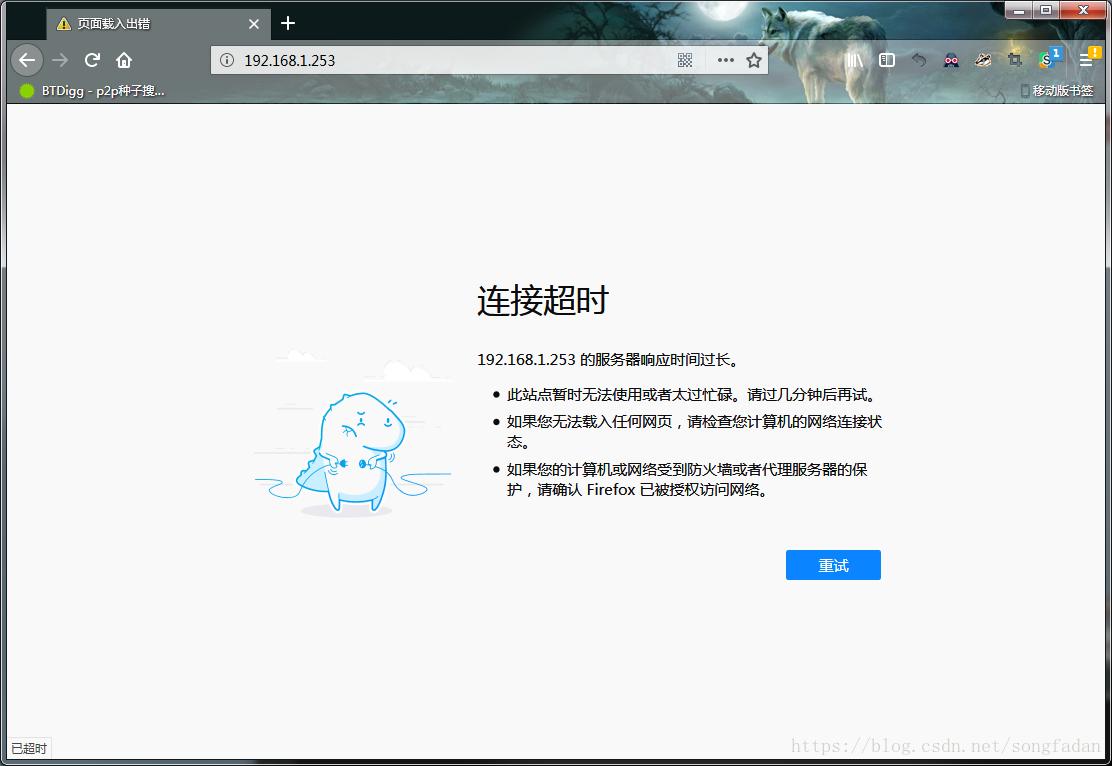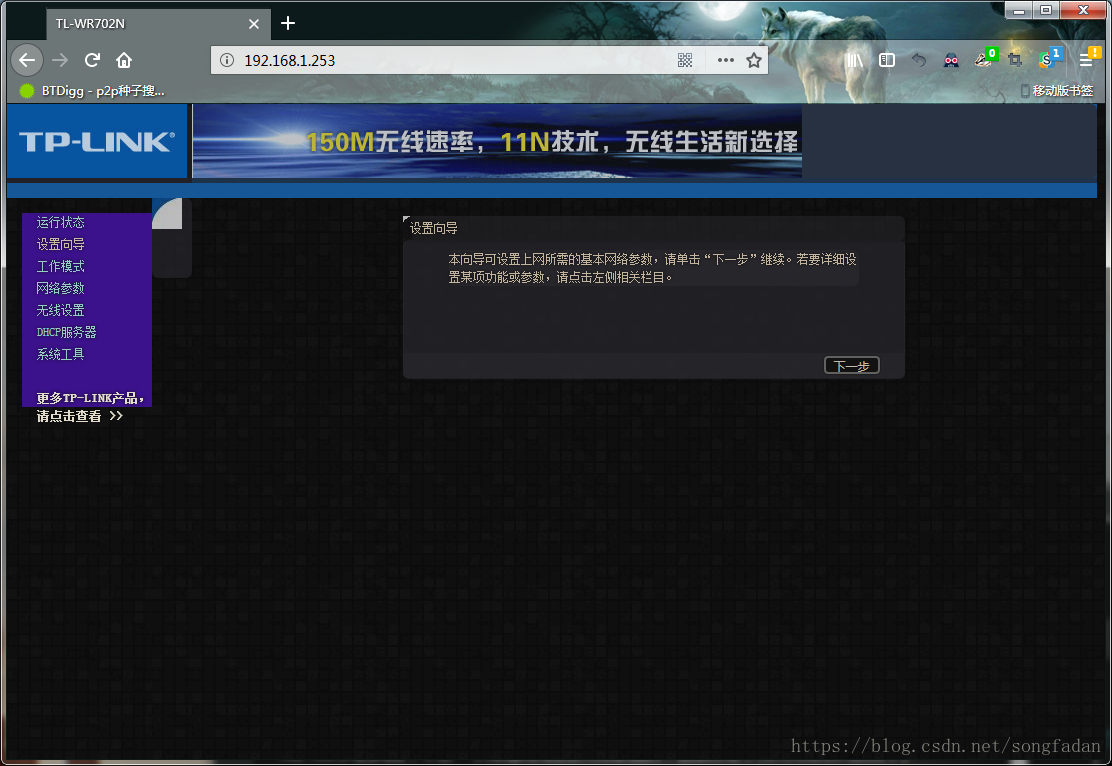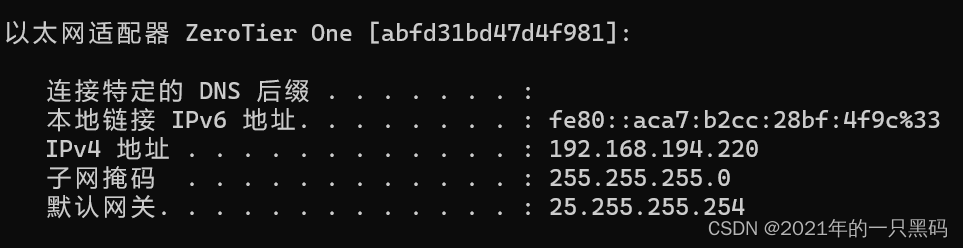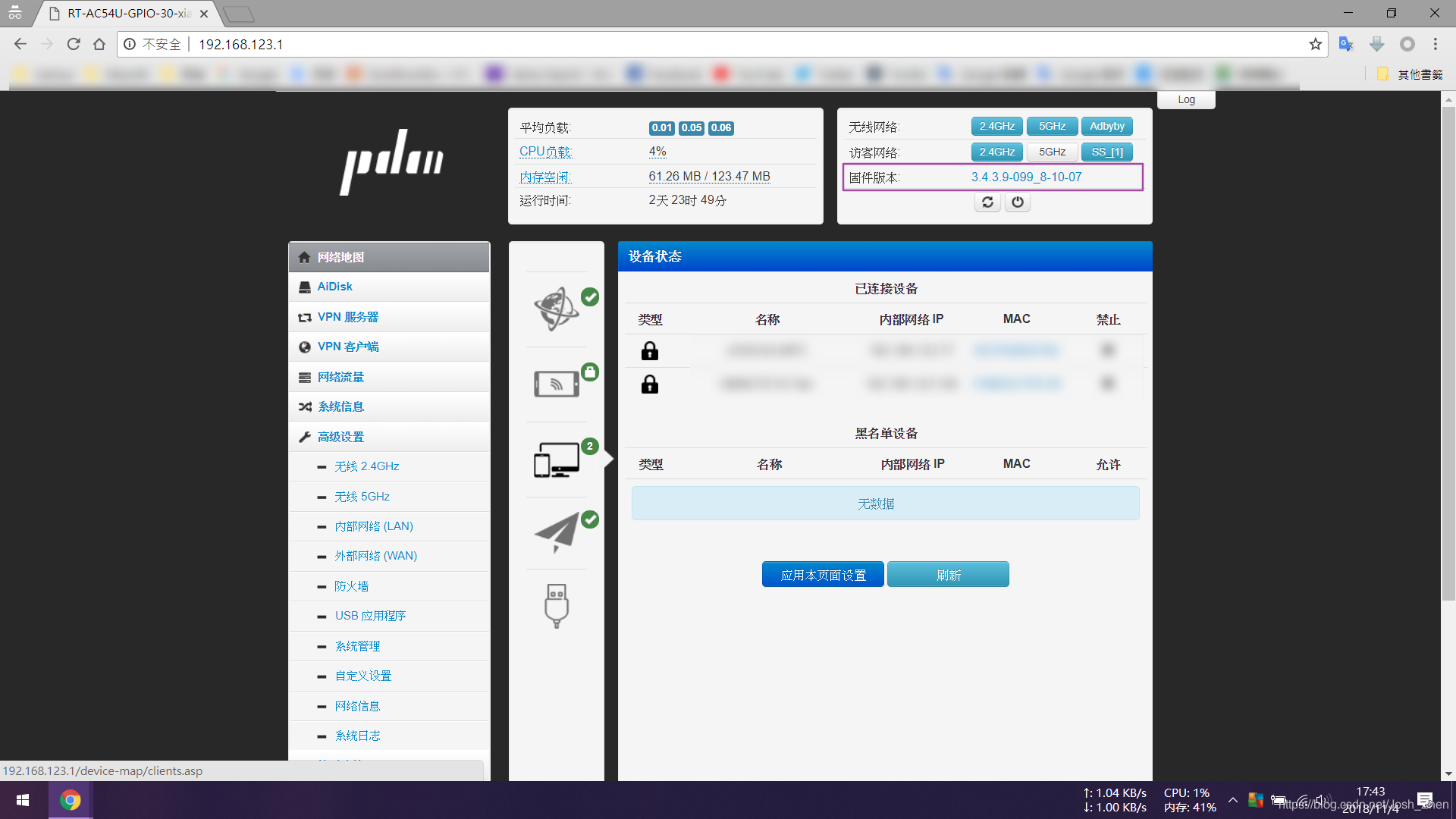TL-WR702N是TP Link在很多年前发布的一个迷你型的便携路由器,最近要搬家,我从箱子底翻出了这个小乖乖,年代有些久远,当初的账户密码全都忘到了九霄云外,无奈之下reset重新设置,但是却遇到了无法进入后台的问题。
操作环境:
Win7 SP1 x64
TL-WR702N
问题描述:
在正确的将TL-WR702N连接到华硕路由器上,win7下通过无线网卡连接TL-WR702N路由器,打开火狐浏览器,输入后台的地址(192.168.1.253),悲剧了,无法进入后台。
解决过程&思路:
1、无法进入后台,要么是硬件故障,要么是无法联通,在仔细查看了TL-WR702N之后排除了硬件损坏的可能。
2、那么检查下网络是否联通。
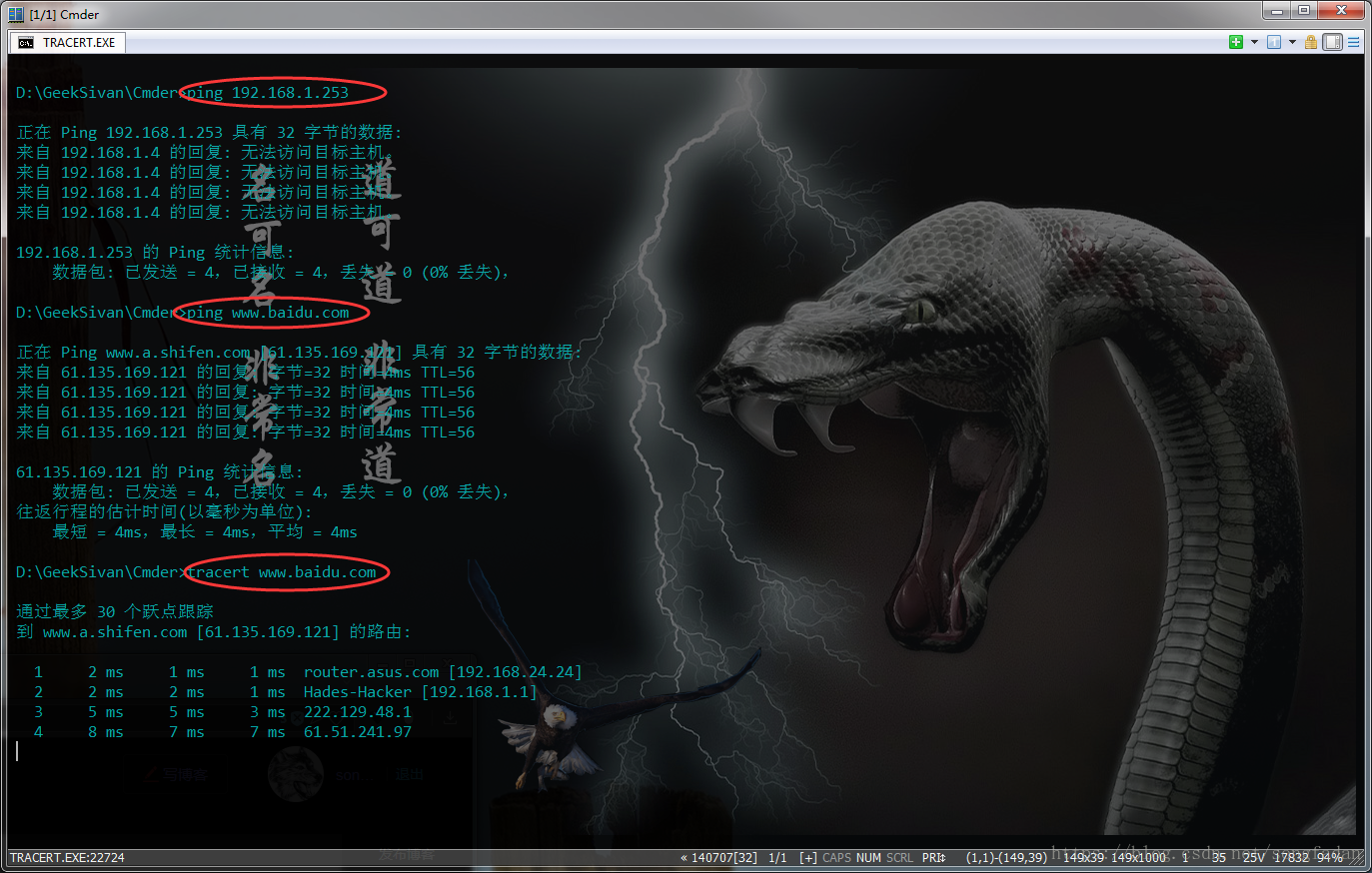
通过检测,我们可以看出,TL-WR702N连接互联网是没有问题的,只是后台192.168.1.253没有任何响应,这个地址是不会错误的,毕竟TL-WR702N被重置过了的。仔细观察测试图,你会发现一个问题,那就是TL-WR702N默认应该是192.168.1.XXX的网段,而tracert的结果却是win7处于192.168.24.XXX的网段,问题是不是就出在这?
3、既然问题出在路由器和win7不在同一网段,换个思路,让它们处于一个网段是不是问题就能解决?
路由器后台IP是改不了了,后台都上不去,那就修改win7的IP地址。
目前有两种方法修改win7的IP:
另一种方法是直接跳过华硕路由器,直接将win7和TL-WR702N放置到192.168.1.1的路由器上(测试图tracert部分),让该路由器给win7分配一个192.168.1.XXX的IP不就行了?
4、跳过华硕路由器,重新连接TL-WR702N到192.168.1.1的路由器上,win7通过无线连接TL-WR702N,检查下win7的IP地址:
可以看出,路由器已经给win7分配了一个192.168.1.XXX的IP了,访问下后台试试。
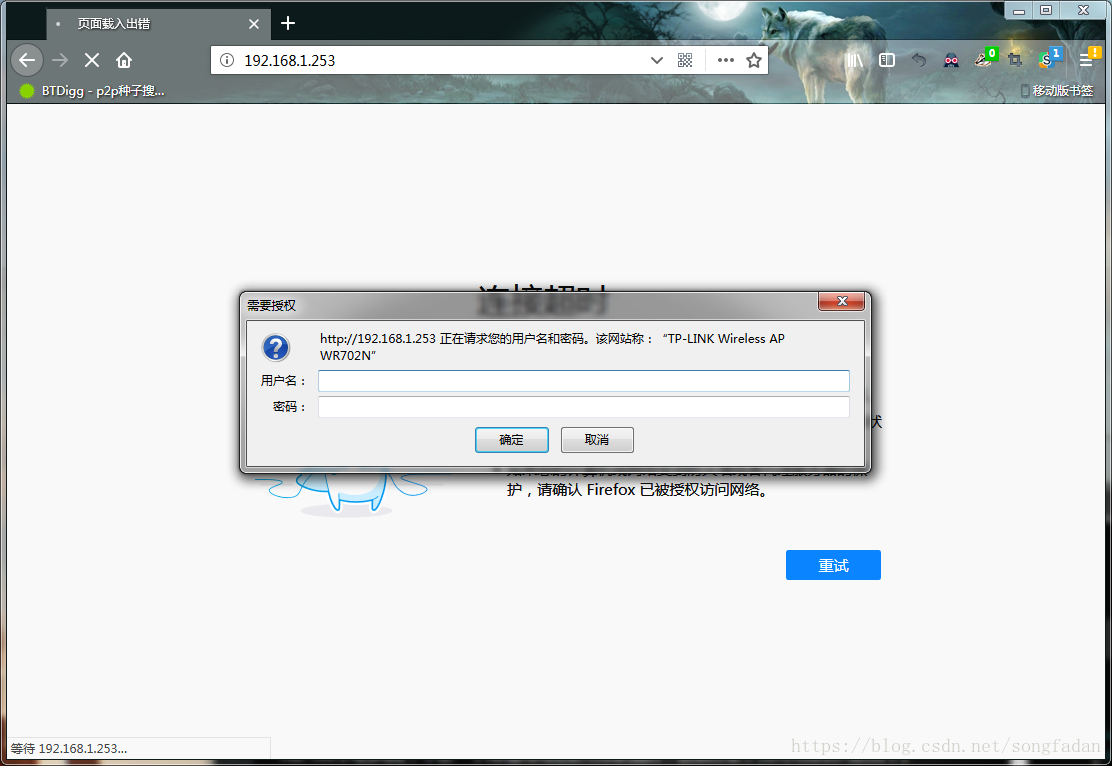
成功,输入默认的账号密码admin admin,直接进入后台,可以完善设置了。
总结:
TL-WR702N路由器在配置的过程中,务必要保证无线连接TL-WR702N的电脑的IP是192.168.1.XXX,不然是无法进入后台的,操作很简单,难的是遇到问题解决问题的思路,很多时候稍微下细节可能问题就迎刃而解了,折腾了半小时,记录下来分享给大家。